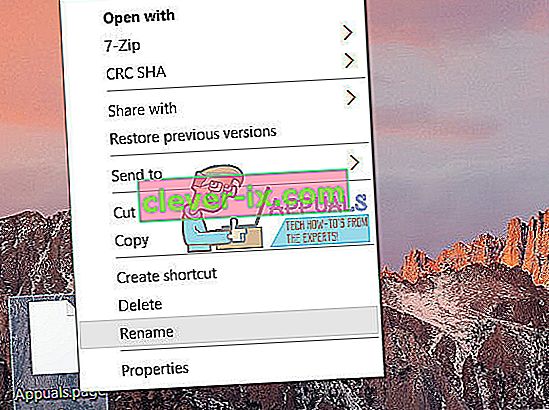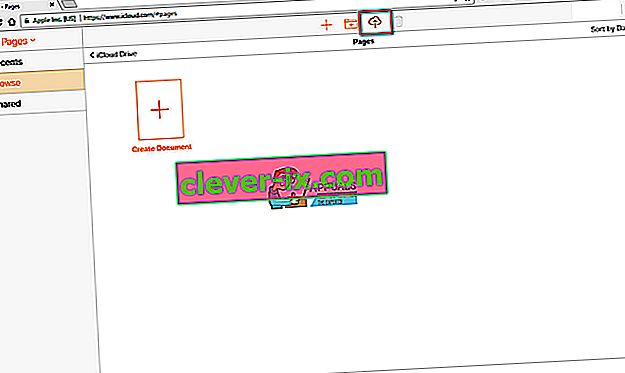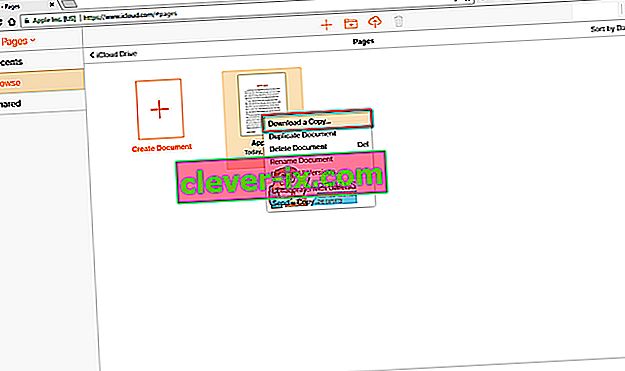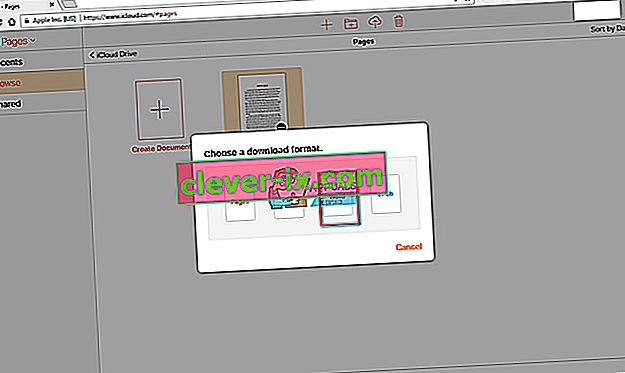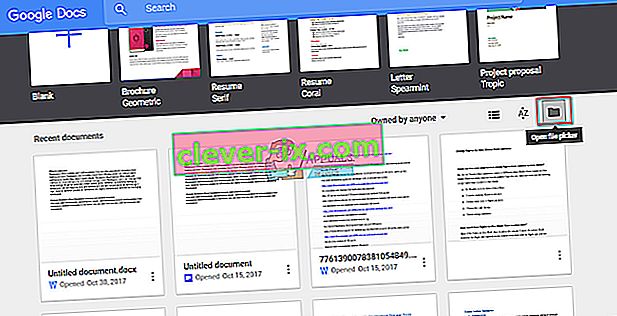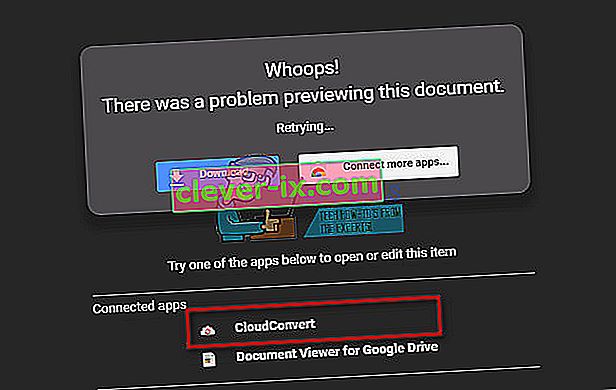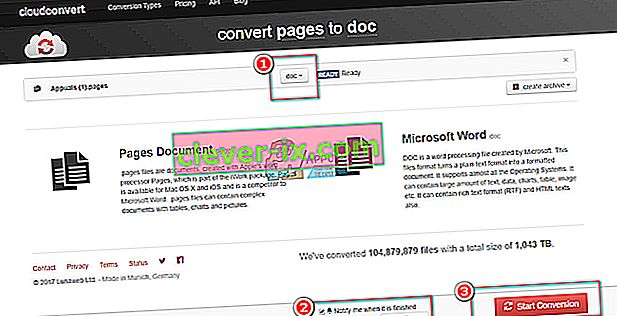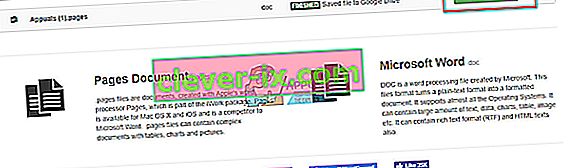Ak používate počítač Mac, viete, že Pages je aplikácia textového procesora spoločnosti Apple podobná aplikácii Microsoft Word v systéme Windows. Dokumenty stránok sa predvolene ukladajú vo vašom počítači ako formát stránok (s príponou „ .pages “). Prípona je pre používateľov počítačov Mac zvyčajne neviditeľná, ale ak pošlete súbor Pages do počítača so systémom Windows, veci sa trochu líšia. Operačný systém Windows zobrazuje príponu .pages, nezahŕňa však aplikáciu, ktorá dokáže otvoriť tento druh súboru . Dokumenty Stránky sú teda v počítačoch so systémom Windows nečitateľné . A ak ste už v počítači so systémom Windows poslali súbor .pages, viete, aký frustrujúci môže byť tento scenár.
V dnešnom technologickom svete je však takmer všetko možné, stačí nájsť správnu cestu. Toto pravidlo platí aj pre náš dnešný prípad. Teraz by sa mohlo zdať, že otvorenie .pages súbory na Váš počítač s Windows je nemožný úloha, ale skontrolujte si zvyšok článku, a za menej ako 5 minút , budete môcť otvárať a upravovať . stránkové súbory vo vašom počítači so systémom Windows .
Ako otvoriť súbory .pages v počítači so systémom Windows
Toto je jednoduchá metóda, ktorú môžete použiť na čítanie súborov .pages na počítači so systémom Windows. Umožňuje iba prezeranie súborov a nie úpravy . Tu sú kroky.
- Vytvorte si kópiu súboru .pages na počítači s Windows. Ak sa napríklad váš súbor volá FileName.pages, vytvorte ďalší s názvom Appuals.pages.
- Pravým tlačidlom myši kliknite na kopírovací súbor (Appuals.pages) a z ponuky vyberte možnosť Premenovať .
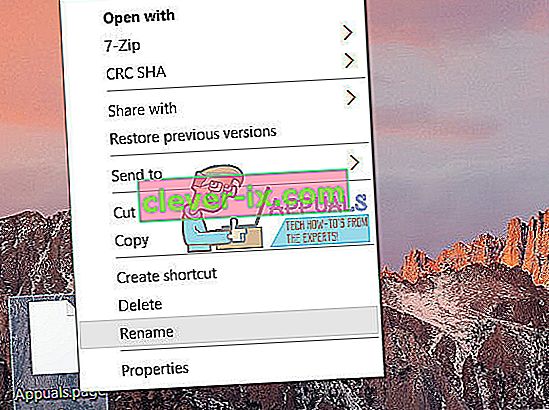
- Mazať na .pages rozšírenie a typ " .zip" Takže názov vášho súboru budú appuals.zip .

- Otvorenie na zip súbor , ktorý ste práve vytvorili (appuals.zip), a uvidíte niekoľko súborov a priečinkov vo tu. (Priečinok QuickLook, buildBersionHistory.plist, index.xml)
- Otvorte si QuickLook zložku a hľadať akékoľvek PDF súboru a / alebo JPG obrázky sa rovnakým názvom ako .pages dokumentu , alebo s názvom Preview .
- Oba (súbory PDF a JPG) obsahujú obsah, ktorý chcete zobraziť alebo vytlačiť.
- Otvorením súboru PDF zobrazte dokument a vytlačte ho . (PDF by mal obsahovať kompletný obsah vášho súboru)
Pravdepodobne máte v počítači so systémom Windows čítačku PDF. A ak taký nemáte, môžete si z internetu zaobstarať bezplatnú čítačku PDF. Ak máte navyše program Adobe Acrobat Pro , môžete ho použiť na uloženie súboru PDF ako dokumentu Word a môžete tiež použiť program Adobe Acrobat Pro na kombinovanie súborov PDF.
Toto je najjednoduchšia metóda, ktorú môžete použiť na prezeranie súborov .pages na počítači so systémom Windows. Po premenovaní súboru .pages na príponu .zip ho môžete dokonca rozbaliť do priečinka a získať súbor PDF. Nezabudnite vždy vyhľadať súbor PDF v priečinku QuickLook.
Ak nemôžete nájsť súbor PDF v priečinku QuickLook, znamená to, že verzia Pages použitá na vytvorenie dokumentu nepodporuje QuickLook. Preto nevytvára priečinok QuickLook. Ak sa stretnete s týmto druhom scenára, vyskúšajte nasledujúcu metódu.
Ako upravovať súbory stránok v počítači so systémom Windows
Ak chcete vo svojom počítači so systémom Windows upraviť súbor .pages, budete musieť súbor z aplikácie Stránky uložiť v inom formáte. Tu sú kroky.
- Otvorte na Stránky aplikácie na Mac
- Kliknite na Súbor .
- Posuňte sa nadol a vyhľadajte možnosť Exportovať a kliknite na ňu.
- Kliknite na tlačidlo OK .
- Vyberte požadovaný formát . (V takom prípade by išlo o formát Word )
- Vyberte si
- Uložte súbor a neskôr ho môžete otvoriť pomocou programu Microsoft Word na počítači so systémom Windows.
Nezabudnite, že najlepším postupom pri úprave súboru .pages v počítači so systémom Windows je otvorenie súboru v aplikácii Pages a jeho uloženie vo formáte Word. Takto bude váš súbor úplne naformátovaný pre Word a dá sa ľahko upravovať.
Žiadny prístup k počítaču Mac?
Mnoho ľudí si ani mať prístup k Mac počítaču, a ak ste jedným z nich sme tiež, čo hľadáte. Pomocou služby iCloud môžete otvárať súbory .pages a exportovať ich vo formáte Word (súbory .doc). Tu je to, čo by ste mali robiť podrobne.
- Choď na icloud.com a prihlásenie do s Apple ID . Ak nemáte Apple ID, pokojne si ho vytvorte, nebude to trvať dlhšie ako 2 minúty.
Poznámka: Budete musieť byť zaregistrovaní pre účet iCloud.
- Po prihlásení pomocou svojho účtu vyberte možnosť Stránky .

- Ťahať a upustiť vaše .pages súbor iCloud stránok vo vašom prehliadači alebo zvoliť pridania dokumentu ikonu na hornej lište obrazovky.
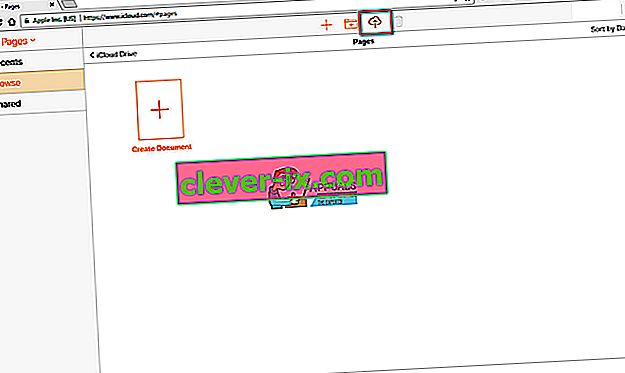
- Akonáhle je dokument nahraný, kliknite pravým tlačidlom myši na neho a zvoľte Download si kópiu .
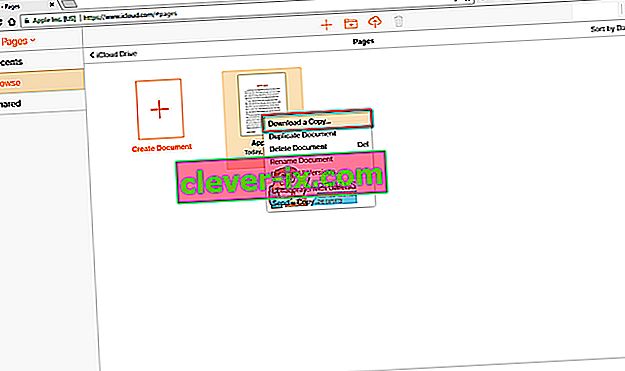
- Vyberte požadovaný formát (formát Word).
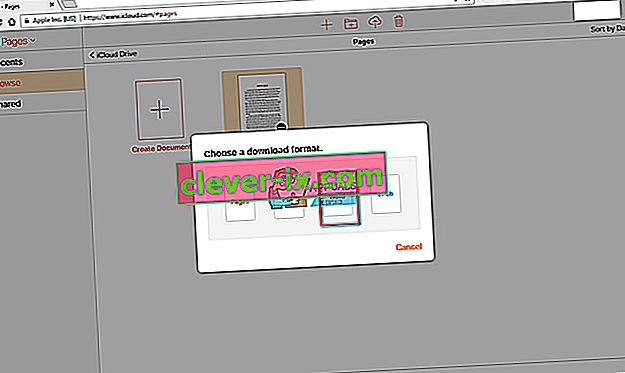
- Uložte dokument do počítača so systémom Windows.
Poznámka: Túto metódu môžete použiť aj na otvorenie dokumentov .pages v počítači Mac bez nainštalovaného iWork.
Otvorte súbory .pages pomocou Dokumentov Google
Iný spôsob otvárania. súborov stránok vo vašom počítači so systémom Windows je pomocou aplikácie Dokumenty Google . Ak dávate prednosť použitiu služieb Google, môže to byť pre vás ten pravý spôsob.
- Prejdite na svoj Google (zaregistrujte sa, ak taký nemáte)
- Po prihlásení prejdite do služby Dokumenty Google .
- Kliknite na ikonu priečinka na odovzdanie.
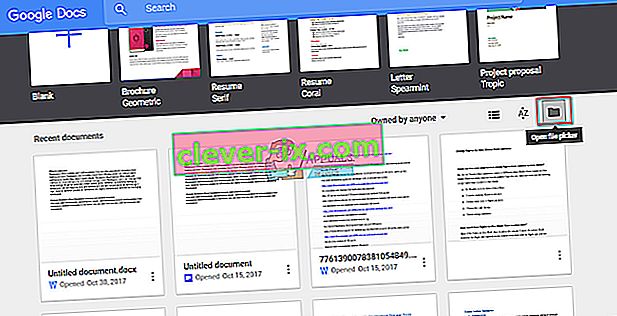
- Presuňte myšou súbor .pages do okna alebo kliknite na tlačidlo na výber súborov z počítača.
- Po nahraní dokumentu .pages sa zobrazí správa oznamujúca, že ukážku dokumentu nie je možné zobraziť .
- Kliknite na tlačidlo CloudConvert pod správou. Ak ste nie je pripojený CloudConverter aplikáciu do svojho účtu Google, kliknite na Pripojiť viac aplikácií tlačidlo a hľadať pre CloudConverter
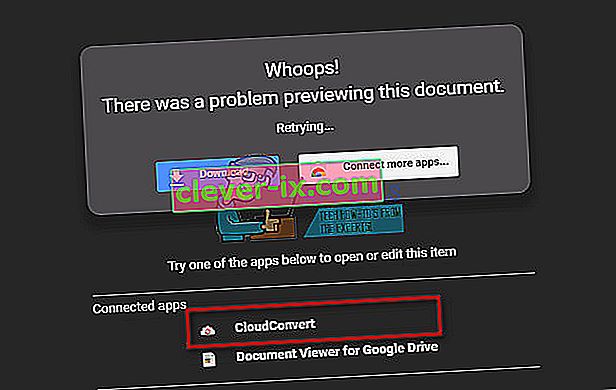
- Keď sa CloudConvertor otvára, vyberte ktorý typ súboru, ktorý chcete previesť svoj dokument .
- Ďalej sa uistite, že máte začiarknuté políčko „ Uložiť súbor na môj Disk Google“, ak si chcete súbor ponechať na svojom Disku Google.
- Kliknite na tlačidlo Spustiť prevod .
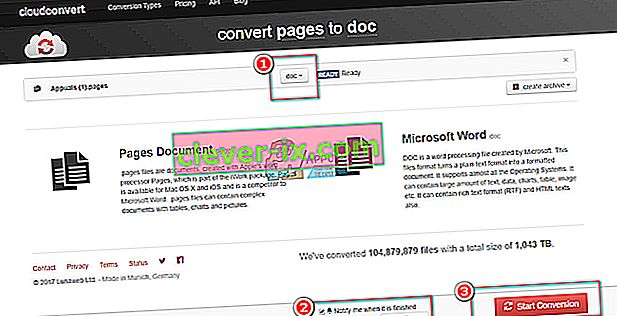
- Po dokončení procesu kliknite na tlačidlo Zobraziť súbor a uvidíte svoj prevedený súbor .
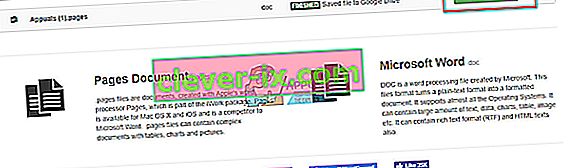
Odtiaľ ho môžete uložiť do pamäte počítača so systémom Windows a upraviť ho ako ktorýkoľvek iný súbor Word (.doc).
Záver
Príležitosť prehliadať a upravovať rôzne súbory na rôznych platformách môže byť v niektorých situáciách nevyhnutná . To je prípad, keď potrebujete otvoriť dokumenty .pages na počítačoch so systémom Windows. Dúfam, že vám tento článok pomôže pri riešení tohto druhu problémov. Pokojne použite metódu, ktorá vám najviac vyhovuje, a podeľte sa s nami, ak poznáte akýkoľvek iný trik na prezeranie a úpravu dokumentov .pages na počítači so systémom Windows.